Les aires de jeu sont alimentées par des points de terminaison de prédiction en ligne Vertex AI prédéployés et n'entraînent aucun frais. Lorsque vous ouvrez la fiche d'un modèle compatible, vous pouvez utiliser le panneau Tester pour tester rapidement les capacités du modèle en envoyant une requête textuelle. Vous pouvez également définir certains des paramètres les plus courants, tels que la température et le nombre de jetons de sortie. L'atelier est limité aux entrées et sorties de texte uniquement.
Lorsque vous lancez Spaces, vous disposez d'une application Web fonctionnelle et prête à l'emploi, avec beaucoup moins d'efforts manuels que pour déployer un modèle et créer une application pour utiliser le point de terminaison du modèle. Model Garden déploie le modèle sélectionné dans Vertex AI et l'appli exemple sur une instance Cloud Run qui utilise le point de terminaison du modèle déployé. L'application peut également utiliser des points de terminaison existants ou un point de terminaison MaaS.
Pour lancer un modèle, ouvrez la fiche de modèle du modèle compatible, puis, dans le panneau Essayer les Spaces, cliquez sur un Space pour le lancer. Les machines utilisées pour le déploiement et l'instance Cloud Run qui héberge l'application vous sont facturées.
Avant de commencer
Ce tutoriel nécessite que vous configuriez un projet Google Cloud et activiez l'API Vertex AI.
- Sign in to your Google Cloud account. If you're new to Google Cloud, create an account to evaluate how our products perform in real-world scenarios. New customers also get $300 in free credits to run, test, and deploy workloads.
-
In the Google Cloud console, on the project selector page, select or create a Google Cloud project.
Roles required to select or create a project
- Select a project: Selecting a project doesn't require a specific IAM role—you can select any project that you've been granted a role on.
-
Create a project: To create a project, you need the Project Creator
(
roles/resourcemanager.projectCreator), which contains theresourcemanager.projects.createpermission. Learn how to grant roles.
-
Verify that billing is enabled for your Google Cloud project.
-
Enable the Vertex AI API.
Roles required to enable APIs
To enable APIs, you need the Service Usage Admin IAM role (
roles/serviceusage.serviceUsageAdmin), which contains theserviceusage.services.enablepermission. Learn how to grant roles. -
In the Google Cloud console, on the project selector page, select or create a Google Cloud project.
Roles required to select or create a project
- Select a project: Selecting a project doesn't require a specific IAM role—you can select any project that you've been granted a role on.
-
Create a project: To create a project, you need the Project Creator
(
roles/resourcemanager.projectCreator), which contains theresourcemanager.projects.createpermission. Learn how to grant roles.
-
Verify that billing is enabled for your Google Cloud project.
-
Enable the Vertex AI API.
Roles required to enable APIs
To enable APIs, you need the Service Usage Admin IAM role (
roles/serviceusage.serviceUsageAdmin), which contains theserviceusage.services.enablepermission. Learn how to grant roles. Dans la console Google Cloud , accédez à la fiche d'un modèle compatible, comme la fiche du modèle Gemma 2.
Dans le panneau Essayer :
- Pour Région, acceptez la valeur par défaut ou sélectionnez votre région.
- Pour Point de terminaison, sélectionnez Bac à sable de démonstration.
- Dans le champ Requête, saisissez
Why is the sky blue?. - Développez la section Options avancées et affichez les paramètres par défaut.
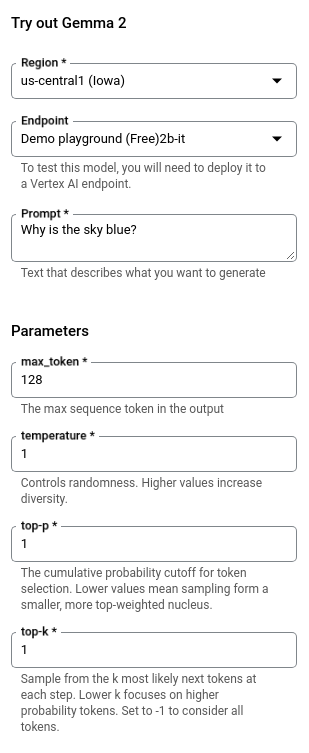
Cliquez sur Envoyer. Le résultat s'affiche sous le bouton "Envoyer".
- Légendes d'images BLIP
- BLIP VQA
- BLIP2
- Flux
- Gemma 2
- Gemma 3
- Gemini 2.5 Flash
- Gemini 2.5 Pro
- Instant ID
- Llama 3.2
- Llama 3.3
- Llama 4
- Llama 3.2 90B
- Llama 4 Maverick 17B-128E
- LLaVA 1.5 et LLaVA-NeXT
- Mistral Self-host (7B & Nemo)
- PaliGemma 1 et 2
- Phi-3
- Phi-4
- Qwen2
- Stable Diffusion Inpainting
- Stable Diffusion v2.1
- Stable Diffusion XL LCM
- Stable Diffusion XL Lightning
- Stable Diffusion XL
- DeepSeek R1 (0528)
- API Cloud Run Admin (
run.googleapis.com) - API Artifact Registry (
artifactregistry.googleapis.com) - API Cloud Build (
cloudbuild.googleapis.com) - API Cloud Logging (
logging.googleapis.com) -
Agent de service Vertex AI
(
roles/aiplatform.serviceAgent) -
Compte de service Cloud Build
(
roles/cloudbuild.builds.builder) storage.buckets.createrun.services.createartifactregistry.repositories.createrun.services.setIamPolicyDans la console Google Cloud , accédez à Model Garden pour afficher la fiche de modèle d'un modèle.
Sélectionnez le modèle à utiliser. Les fiches de modèle compatibles comportent un panneau Essayer les Spaces, comme la fiche du modèle Gemma 3.
Cliquez sur rocket_launch Exécuter pour lancer un espace.
- Vous pouvez choisir d'exiger l'authentification (via Identity-Aware Proxy) ou d'autoriser l'accès public. Pour en savoir plus, consultez Activer les API pour le premier déploiement et accorder des autorisations.
- Cliquez sur Créer un service pour lancer le déploiement. Vous pouvez surveiller l'état du déploiement à partir de la fiche du modèle.
Une fois que l'état de Spaces est passé à Prêt, cliquez dessus pour afficher des informations sur le déploiement.
Pour une protection de base, l'application Web nécessite une clé secrète qui doit être ajoutée à l'URL lors de l'envoi des requêtes. Cette clé secrète est fournie dans le champ Clé secrète.
- Cliquez sur Ouvrir pour commencer à utiliser l'application. Vous pouvez envoyer des requêtes au modèle et afficher ses réponses dans l'application.
Vous pouvez partager l'URL pour que d'autres personnes puissent également essayer l'application.
- Pour fermer l'accès à l'application, cliquez sur Modifier dans le champ Contrôle des accès.
Dans l'onglet Sécurité de votre application Cloud Run, sélectionnez Exiger l'authentification, puis cliquez sur Enregistrer. L'application n'est plus disponible via l'URL. Les visites de l'URL génèrent une erreur 403 (interdit).
Dans la console Google Cloud , affichez la liste des services Cloud Run :
Recherchez le service à supprimer, puis sélectionnez-le.
Cliquez sur Supprimer Supprimer. Cette opération supprime toutes les révisions du service.
- In the Google Cloud console, go to the Manage resources page.
- In the project list, select the project that you want to delete, and then click Delete.
- In the dialog, type the project ID, and then click Shut down to delete the project.
Essayer un Playground
Essayer Espaces
Vous pouvez lancer des espaces avec des modèles tels que Gemini, Gemma, Llama et Stable Diffusion. Voici un exemple de ce qui est accepté :
Autorisations IAM
En plus des autorisations existantes pour utiliser Vertex AI, vous devez disposer des autorisations suivantes pour lancer des espaces :
| Action | Autorisations requises | Objectif |
|---|---|---|
| Activer des API supplémentaires | serviceusage.services.enable |
Activez les API suivantes :
|
| Attribuer des autorisations aux comptes de service | resourcemanager.projects.setIamPolicy |
Attribuez les rôles suivants au
compte de service Compute Engine par défaut :
|
| Déployer des autorisations spécifiques |
|
Lors du déploiement, un ensemble de codes sources sera importé dans Cloud Storage, puis déployé dans Cloud Run avec un nouveau service créé. Le artifactregistry.repositories.create est requis pour créer un dépôt pour l'image de conteneur. Le run.services.setIamPolicy est nécessaire pour rendre le service accessible au public.
|
Si vous êtes le propriétaire de votre projet, vous n'avez pas besoin d'effectuer d'actions supplémentaires, mais suivez les guides dans Vertex AI Studio. Si vous n'êtes pas le propriétaire de votre projet, demandez à l'administrateur de votre projet d'effectuer les deux premières actions, puis de vous accorder les rôles Éditeur (roles/editor) et Administrateur Cloud Run (roles/run.admin).
Lancer Spaces
Lancez Spaces pour tester un modèle à partir d'un exemple d'application Gradio.
Effectuer un nettoyage
Pour éviter que les ressources utilisées sur cette page soient facturées sur votre compte Google Cloud , procédez comme suit :
Supprimer des espaces
Pour nettoyer les espaces, vous devez supprimer les ressources du modèle et celles de l'exemple d'application sur Cloud Run.
Supprimer des ressources de modèle
Dans l'application Gradio, vous pouvez supprimer des points de terminaison de modèle pour nettoyer les ressources Vertex AI. Ensuite, vous devez supprimer le service Cloud Run pour arrêter et supprimer l'application Gradio.
Pour supprimer manuellement les ressources Vertex AI, consultez Annuler le déploiement de modèles et supprimer des ressources.
Supprimer le service Cloud Run
Supprimez les ressources associées à un service, y compris toutes les révisions du service. La suppression d'un service n'inclut pas les éléments tels que les images de conteneurs d'Artifact Registry. Pour en savoir plus, consultez Gérer les services dans la documentation Cloud Run.
Supprimer le projet
Le moyen le plus simple d'empêcher la facturation est de supprimer le projet que vous avez créé pour ce tutoriel.
Pour supprimer le projet :
Étapes suivantes
Consultez la présentation de Model Garden.

